
为了全面地反映装配体的零件组成,可以通过创建其爆炸视图来达到目的。爆炸视图是一个模型视图,通常使用轴测视图。下面说明创建装配体爆炸视图的一般操作步骤。
Step1.打开图4.6.25所示的装配体文件D:\sw13.5\work\ch04\ch04.06\ch04.06.05\asm_clutch.SLDASM。
Step2.添加新配置。在设计树上方单击 选项卡,在打开的配置树中右击
选项卡,在打开的配置树中右击 ,在弹出的快捷菜单中选择
,在弹出的快捷菜单中选择 命令,系统弹出“添加配置”对话框,在
命令,系统弹出“添加配置”对话框,在 区域的
区域的 文本框中输入名称exploded_view,在
文本框中输入名称exploded_view,在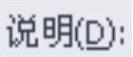 文本框中输入“爆炸视图”,其他参数采用系统默认设置值,最后单击
文本框中输入“爆炸视图”,其他参数采用系统默认设置值,最后单击 按钮,关闭对话框。
按钮,关闭对话框。
Step3.选择下拉菜单 命令,创建图4.6.26所示的爆炸视图(具体操作步骤此处不作赘述,如有需要,请查阅本系列丛书的相关书籍)。
命令,创建图4.6.26所示的爆炸视图(具体操作步骤此处不作赘述,如有需要,请查阅本系列丛书的相关书籍)。

图4.6.25 装配体模型

图4.6.26 爆炸视图(www.xing528.com)
Step4.新建工程图。选择下拉菜单 命令,系统弹出“新建SolidWorks文件”对话框。单击
命令,系统弹出“新建SolidWorks文件”对话框。单击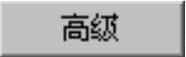 按钮,在“新建SolidWorks文件”对话框
按钮,在“新建SolidWorks文件”对话框 选项卡中选择“gb_a3”工程图模板,单击
选项卡中选择“gb_a3”工程图模板,单击 按钮。
按钮。
Step5.插入模型视图。在“模型视图”对话框(一) 区域的
区域的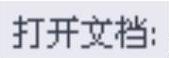 选项区中双击
选项区中双击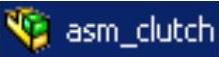 选项,在“模型视图”对话框(二)
选项,在“模型视图”对话框(二)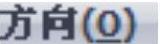 区域的
区域的 区域中单击等轴测按钮
区域中单击等轴测按钮 ,在
,在 选项区中选中
选项区中选中 复选框,然后在图形区合适的位置单击来放置视图,结果如图4.6.27所示。
复选框,然后在图形区合适的位置单击来放置视图,结果如图4.6.27所示。
说明:在插入视图时,如果装配体模型当前的配置没有使用以上添加的新配置,可在放置视图后右击模型,在弹出的快捷菜单中选择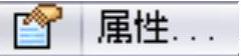 命令,系统弹出图4.6.28所示的“工程视图属性”对话框,在
命令,系统弹出图4.6.28所示的“工程视图属性”对话框,在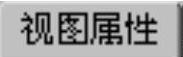 选项卡的
选项卡的 区域中选中
区域中选中 单选项,并在其下的下拉列表中选中
单选项,并在其下的下拉列表中选中 选项,选中
选项,选中 复选框,然后单击
复选框,然后单击 按钮,即可将所选配置设置为当前,且显示爆炸视图。
按钮,即可将所选配置设置为当前,且显示爆炸视图。
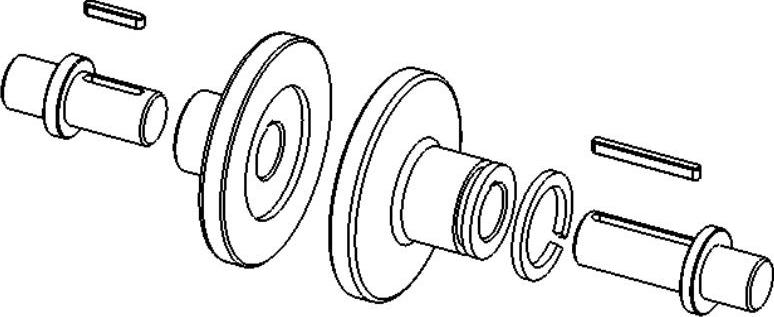
图4.6.27 爆炸视图

图4.6.28 “工程视图属性”对话框
免责声明:以上内容源自网络,版权归原作者所有,如有侵犯您的原创版权请告知,我们将尽快删除相关内容。




